文章詳情頁
Win10系統如何把資源管理器固定到任務欄上?
瀏覽:3日期:2022-11-09 15:27:17
很多Win10預覽版的用戶在升級到年底更新14328后發現,原來在任務欄上的資源管理器不見了,微軟的解釋是讓用戶自己選擇是否把資源管理器固定到任務欄上,其實大部分用戶還是愿意這樣做的。那么Win10系統如何把資源管理器固定到任務欄上呢?
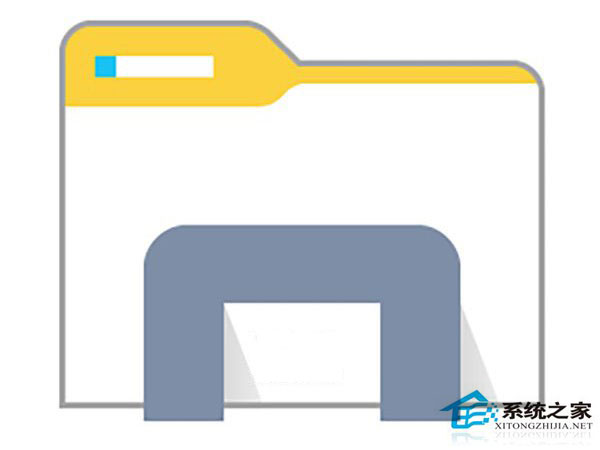
方法一:
把桌面上的“此電腦”或者用戶文檔圖標拖動到任務欄即可完成固定。
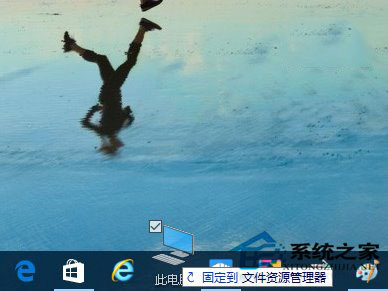
方法二:
在打開任意資源管理器窗口時,右鍵點擊任務欄對應圖標,選擇“固定到任務欄”。
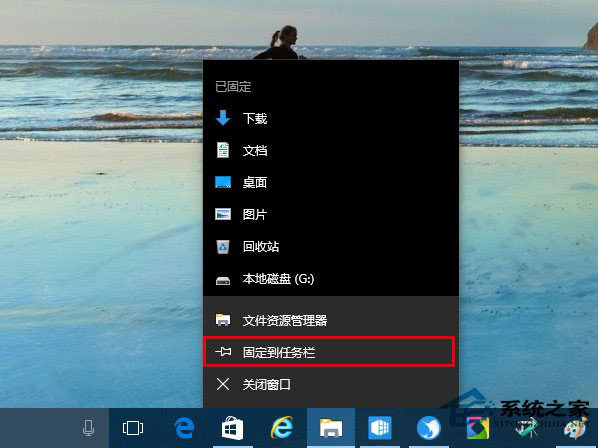
方法三:
單擊開始按鈕,在左側文件資源管理器圖標單擊右鍵,選擇更多→固定到任務欄即可。
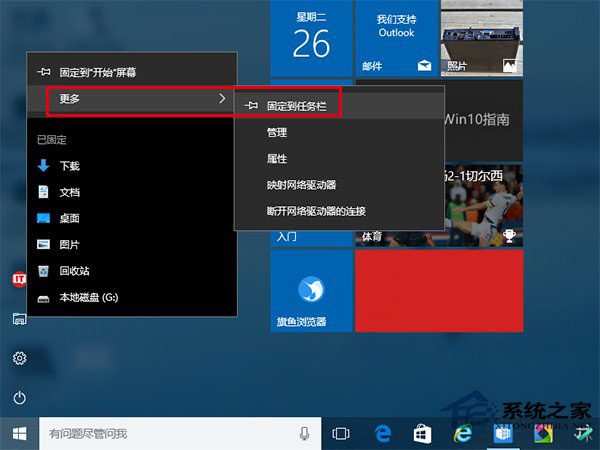
方法四:
如果你在開始菜單或者開始屏幕上有資源管理器磁貼,可以點擊右鍵選擇更多→固定到任務欄進行圖標固定。
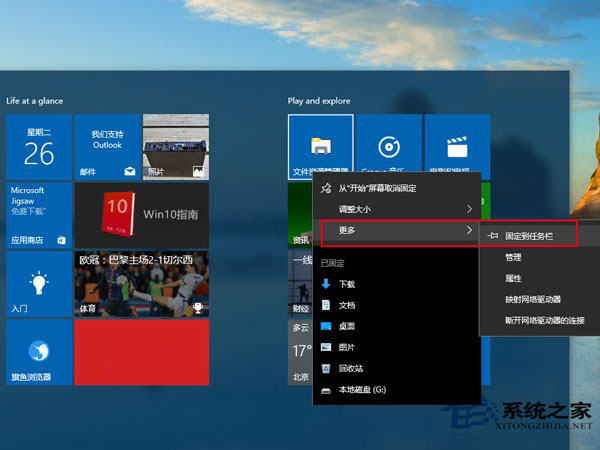
需要注意的是,如果你想取消固定該圖標,右鍵單擊圖標后并沒有“從任務欄取消固定”的選項,只有一個“從開始屏幕取消固定”的選項:沒錯,微軟寫錯了,只要你點擊“從開始屏幕取消固定”就可以取消任務欄圖標的固定,而且不會影響你在開始屏幕固定的磁貼(如下圖)。
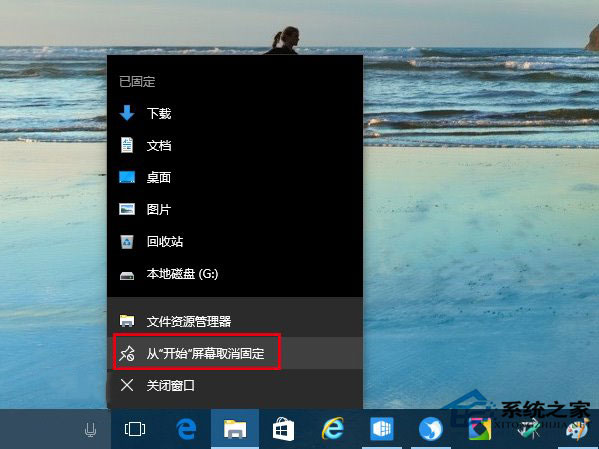
以上就是Win10把資源管理器固定到任務欄上的四種方法了,雖然微軟取消掉任務欄上的資源管理器有點莫名其妙,不過要把資源管理器重新固定到任務欄上還是很簡單的。
相關文章:
1. Windows 8 Build 7867截圖曝光 IE9 RC現身2. win7切換用戶3. 如何禁用Win7的索引服務?Win7旗艦版索引服務禁用教程4. MacOS系統取消應用自動啟動的方法5. Win10 21H1正式版安裝教程以及官方ISO鏡像下載6. macbookair雙系統好嗎 Windows裝雙系統的好處和壞處7. 蘋果發布 macOS Ventura 測試版 13.2(b)快速安全響應更新8. deepin20文件怎么共享? deepin文件共享給windows的技巧9. 樹莓派64位系統安裝libjasper-dev顯示無法定位軟件包問題10. FreeBSD常用指令整理(學習筆記)
排行榜

 網公網安備
網公網安備